
Na tela exibida, informe o Número do Processo no Edital e clique no botão “Gerar Relatório”.
|
|
Na tela exibida, informe o Número do Processo no Edital e clique no botão “Gerar Relatório”. |
O relatório será gerado no Word e o usuário irá utilizar os dados para montagem do edital, separadamente. Se algum destes dados for alterado, o usuário deverá atualizar as modificações na tela Processo.
Observação:
O relatório poderá ser gerado até o processo estar com a situação "Gerado Aviso de Licitação", ou seja, após sua publicação não será mais permitido.
Quadro de Quantitativos e Especificação
No menu Processo, clique nas opções Dados do Edital/Quadro de Quantitativo e Especificação.
|
|
Na tela exibida, clique no botão “Gerar Relatório”. |
O relatório será gerado no Word e o usuário irá utilizar os dados para montagem do edital, separadamente. Se algum destes dados for alterado, o usuário deverá atualizar as modificações na tela Processo.
Observação:
Este documento será acrescido ao edital como Anexo I, não devendo ser alterado. O usuário deverá, obrigatoriamente, gerar o Anexo I no sistema e incluí-lo no edital.
Mensagem:
|
|
Esta mensagem será exibida quando o usuário for incluir o edital sem ter gerado o Quadro Quantitativos (Anexo I). |
Inclusão do Edital no LIC
No menu Processo, clique nas opções Dados Edital/Inclusão do Edital no LIC.
|
|
Na tela exibida, opte por incluir ou abrir um edital. |
Incluir ou Abrir
O botão “Incluir” serve para inserir o documento (edital), elaborado no editor de texto Word, no banco de dados do Sistema LIC.
O botão “Abrir” serve para abrir um determinado documento (edital) já existente no banco de dados do Sistema LIC (baseado no número do processo aberto na tela Processo) para fazer quaisquer alterações, podendo também, incluí-lo novamente no banco através do botão “Incluir”.
Clique em um dos botões mencionados e irá aparecer a seguinte tela:
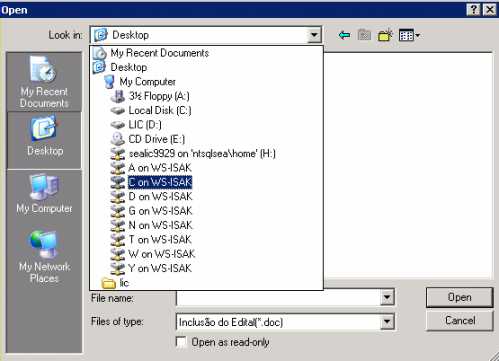
Acesse o driver "C://" do computador do usuário através da opção "C on (nome do computador)", para achar o arquivo do Edital (Word). Em seguida, selecione o referido arquivo e clique no botão “Open” (Abrir).
Mensagens:
|
|
Clique no botão “Sim” para confirmar a inclusão do arquivo desejado. |
|
|
Clique no botão “OK”. |
Próximo passo: Gerar Autorização de Abertura do Edital